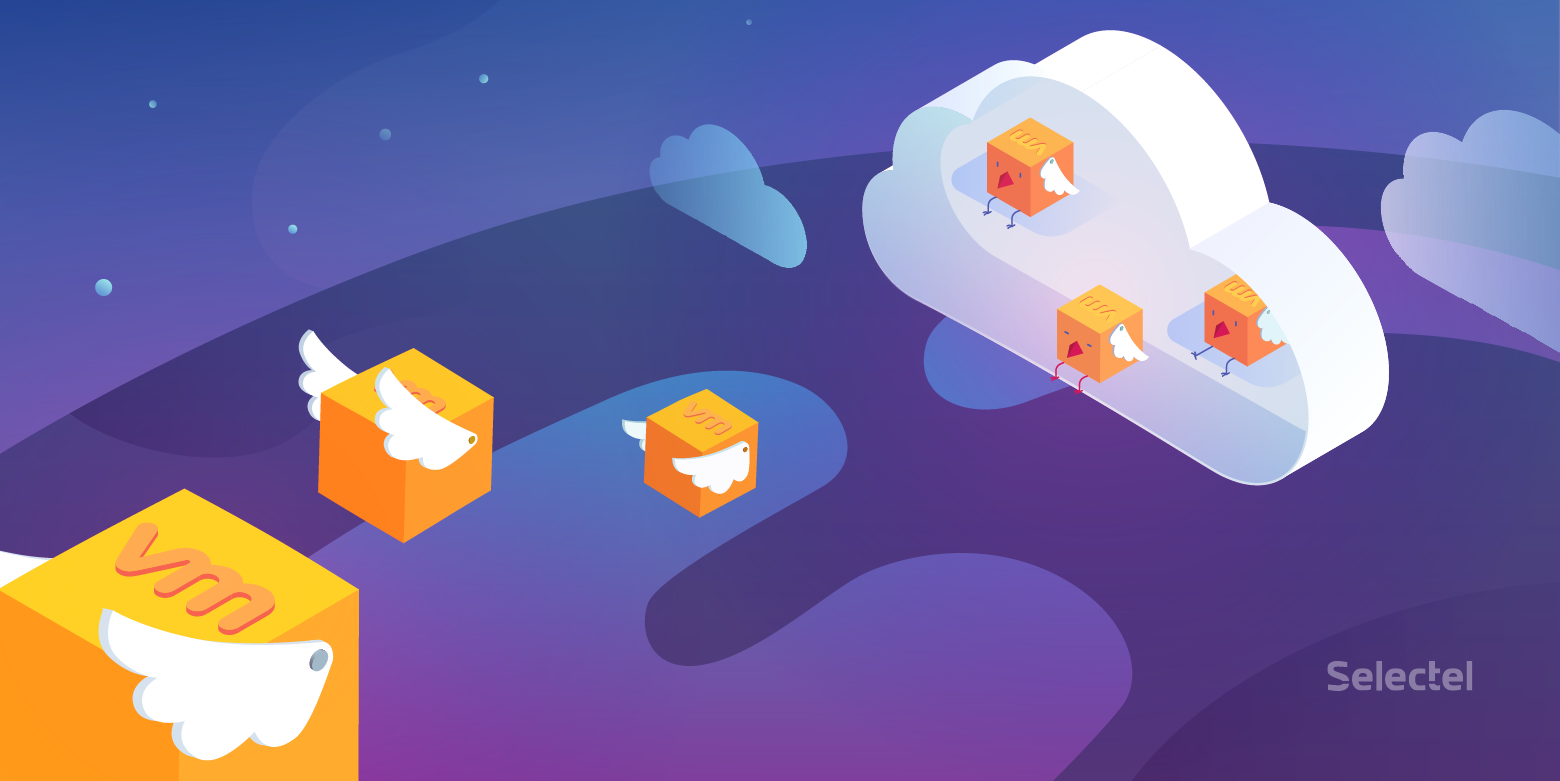
Quando é tomada a decisão de construir uma nuvem híbrida, é importante escolher a ferramenta certa para migrar máquinas virtuais. Essa ferramenta é o VMware vCloud Director Extender. Veja como você pode preparar sua infraestrutura para expansão na nuvem.
O vCloud Director Extender foi anunciado como um componente do VMware vCloud Director 9. Seu lançamento ocorreu em outubro de 2017. Ele substituiu o VMware vCloud Connector já estabelecido. O produto é baseado na solução "mecanismo H4" implantada no Photon OS (sistema operacional da VMware).
Para detalhes - bem-vindo ao gato ... (muitas fotos!)
As possibilidades
Este produto permite que você resolva os seguintes problemas:
- permite criar redes L2 "esticadas" entre a infraestrutura local e a nuvem do provedor, sem a necessidade de equipamentos ou sistemas de software adicionais no lado do cliente;
- transferir máquinas virtuais da infraestrutura da organização para a infraestrutura em nuvem do provedor, minimizando o tempo de inatividade dos serviços ao cliente;
- a transferência de máquinas virtuais pode ser automatizada de acordo com uma programação, que permitirá escolher a janela de tempo com menos carga na rede da empresa, além de migrar sem pessoal, liberando tempo para outras tarefas.
A migração pode ser realizada tanto no modo frio quanto no quente, o que permite minimizar possíveis serviços simples ao cliente. Ao mesmo tempo, todo o processo é controlado a partir da familiar interface do cliente web do
VMware vCenter Server .
- Migração fria Permite migrar uma máquina desligada para seu lançamento subsequente em um ambiente do vCloud Director. Esse procedimento, em essência, é semelhante à exportação de uma máquina virtual para um modelo OVF e sua importação subsequente no vCloud Director, mas executa menos ação do administrador.
- Migração a quente (migração a quente). Permite executar a migração da máquina virtual incluída, com um RPO (objetivo do ponto de recuperação) mínimo - 5 minutos. Para a migração, você precisará implantar um componente adicional Edge Gateway Standalone, que permitirá levantar o túnel L2VPN com o roteador de borda do datacenter virtual. O processo final dessa migração é desligar automaticamente a máquina virtual na infraestrutura do cliente e iniciar a réplica na nuvem.
- Migração a quente para uma semente pré-carregada de uma máquina virtual (Migração a quente com semente pré-carregada). Nesse caso, a cópia pode ser baixada por meio de migração a frio ou importada pelo modelo OVF. O próprio processo de migração também é realizado para a máquina virtual incluída com RPO a partir de 5 minutos.
Antes de analisar cada um dos tipos individualmente, vamos dar uma olhada na arquitetura da solução, em seus componentes e no processo de implantação da infraestrutura do cliente.
Arquitetura da solução
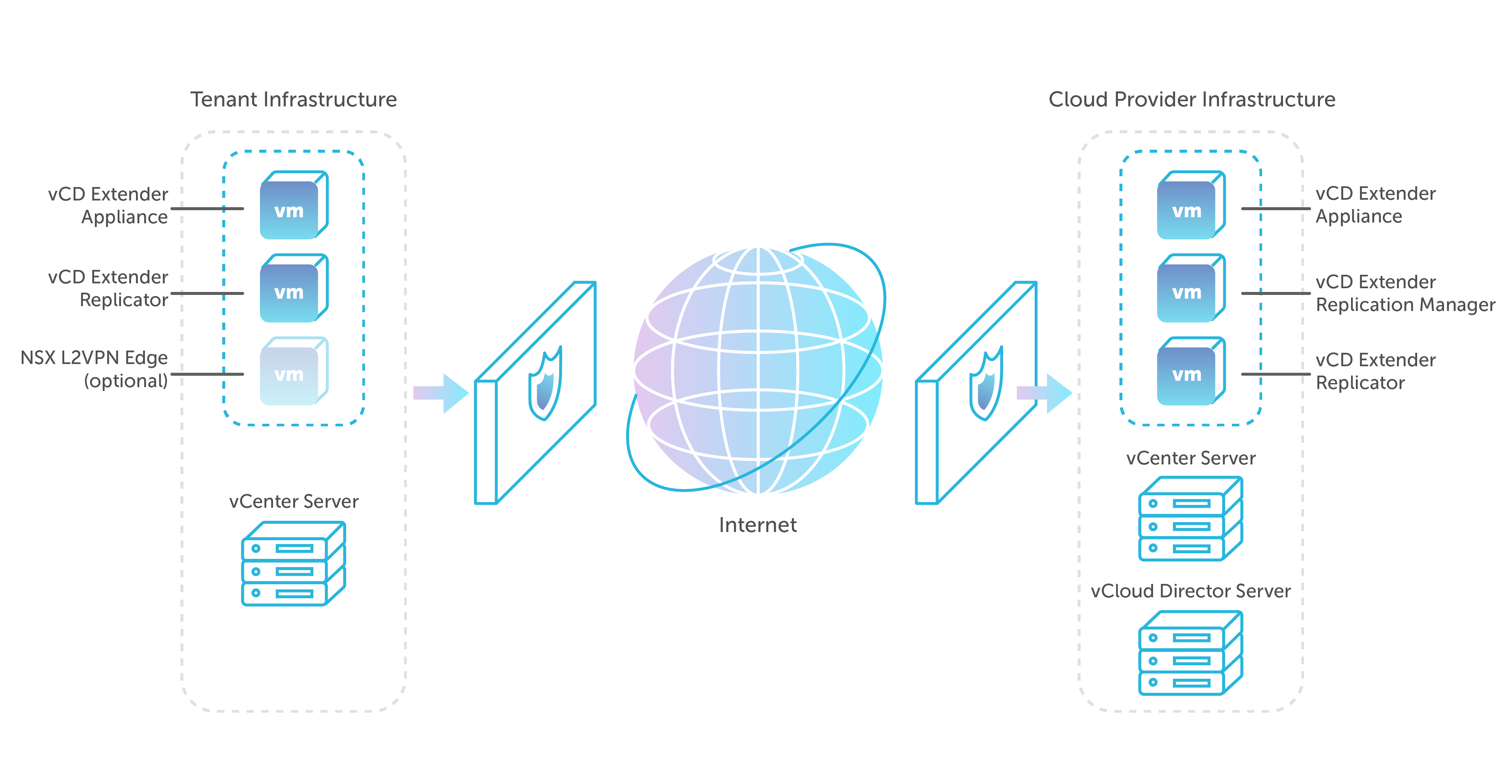
O processo de implantação e preparação da infraestrutura pode ser dividido em cinco etapas. Daniel Paluszek em sua apresentação na conferência
VMWorld 2018 nos EUA conseguiu descrever brevemente todas as etapas em um slide.
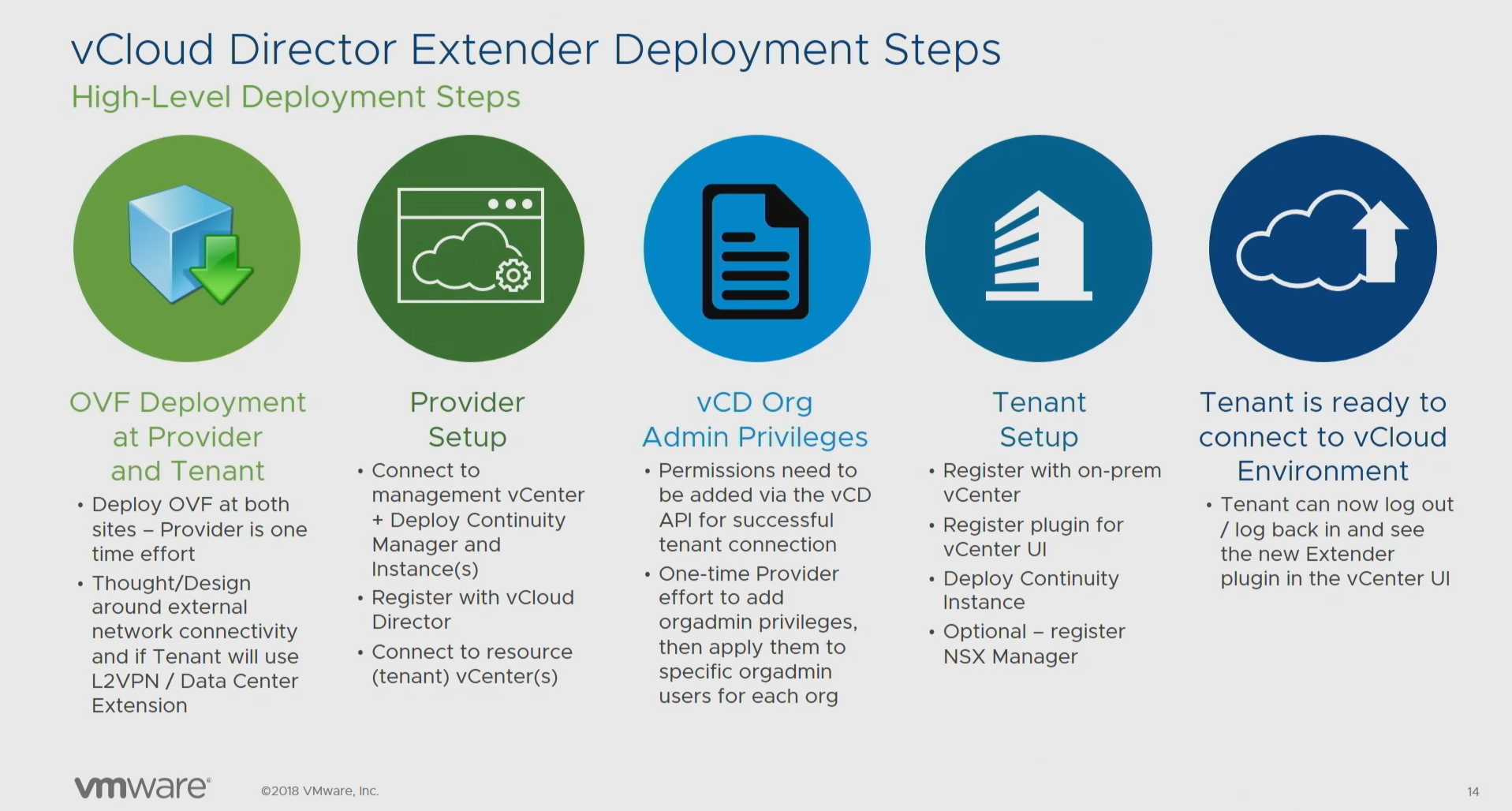
- Implante modelos de VM OVF. Projetando conexões de rede pública, preparando L2VPN e expandindo redes de data center.
- Configure e implemente componentes da infraestrutura do provedor. Registre-se no vCloud Director e associe-se ao VMware vCenter .
- Atribuindo direitos estendidos à função de administrador da organização no lado do vCloud Director .
- Configure e implemente nós da infraestrutura do cliente.
- Prontidão para a migração!
Você pode ver o registro de seu discurso em seu
blog .
Nós da infraestrutura do provedor
Os seguintes componentes são implantados na infraestrutura de TI do provedor.
- Dispositivo vCD Extender . Um componente principal da infraestrutura do vCloud Director Extender, que fornece uma interface baseada na Web para configurar e gerenciar os componentes restantes. Sua instalação é o processo de implantação de um modelo OVA baixado do portal VMware.
- Gerenciador de replicação do vCD Extender . Componente de gerenciamento do replicador. Apresentado em uma única cópia e apenas no lado do provedor. Sua instalação é feita a partir da interface da web do apêndice.
- Replicador do vCD Extender . O componente responsável pela transmissão de dados replicados. No caso de um provedor, ele é responsável por obter dados de máquinas virtuais replicadas. Sua implantação também se origina da interface da web do applet. O provedor pode ter vários replicadores implantados para distribuir uniformemente a carga, e cada um deve ter um endereço IP público separado.
Nós de infraestrutura do cliente
O cliente deve implantar os seguintes componentes:
- Dispositivo vCD Extender . O mesmo componente que o provedor, exceto que ele é implantado no cliente. Ele também fornece uma interface da web para gerenciar e implantar nós de clientes.
- Replicador do vCD Extender . Replicador responsável pela replicação de dados de saída.
- NSX Edge Gateway autônomo. Um componente opcional necessário para aumentar o túnel L2-VPN com a organização do vCloud Director e expandir a rede da organização. É necessário apenas no caso de migrações quentes. No entanto, a implantação de uma infraestrutura NSX completa não é necessária.
Todos os componentes são descritos em mais detalhes na documentação oficial:
aqui e
aqui .
Preparação de infraestrutura
Do provedor
Preparação de rede e design de conexões de rede pública
Nesse estágio, será necessário planejar a arquitetura de rede da solução, alocar endereços públicos, criar registros DNS públicos e privados e configurar o firewall externo / NAT.
As seguintes regras devem ser configuradas para o firewall / NAT.
| Origem do tráfego | Endereço de destino público | Porta de destino externo | Porta de transmissão | Endereço de destino privado |
| A internet | IP externo 1 | TCP: 443 | TCP: 443 | IP do dispositivo vCD-Extender |
| A internet | IP externo 2 | TCP: 443 | TCP: 443 | IP do gerenciador de replicação |
| A internet | IP externo 2 | TCP: 8044 | TCP: 8044 | IP do gerenciador de replicação |
| A internet | IP externo 2 | TCP: 44045 | TCP: 44045 | IP do replicador |
Também vale a pena considerar que o
tráfego nas portas 443 (tcp) e 44045 (tcp) deve ser permitido na infraestrutura do cliente. Um pouco mais adiante, consideraremos a configuração da infraestrutura do cliente, mas por enquanto vamos continuar falando sobre o provedor.
Implantando e configurando componentes do provedor
O produto em si pode ser baixado do portal VMware como um modelo OVA
aqui :
- Acesse o portal com suas credenciais.
- Vá para a seção de download do componente vCloud Director para a versão 9.1.
- Abra a guia Drivers e Ferramentas
- Faça o download do componente vCloud Director Extender 1.1.0.1

Quando todas as preparações estiverem concluídas e os arquivos necessários forem baixados, você poderá prosseguir com a implantação do próprio produto. O mesmo modelo de máquina virtual é usado para o provedor e o cliente.
Quando o modelo é carregado, você pode começar a implantá-lo.
Para fazer isso, execute as seguintes etapas:
- Inicie o vCenter Server Web Client.
- Clique com o botão direito do mouse no ícone com o nome vCenter e selecione Implantar modelo OVF .
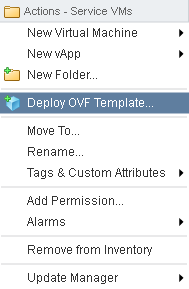
- Especifique o caminho para o nosso arquivo, clique em Avançar e siga as instruções do assistente.
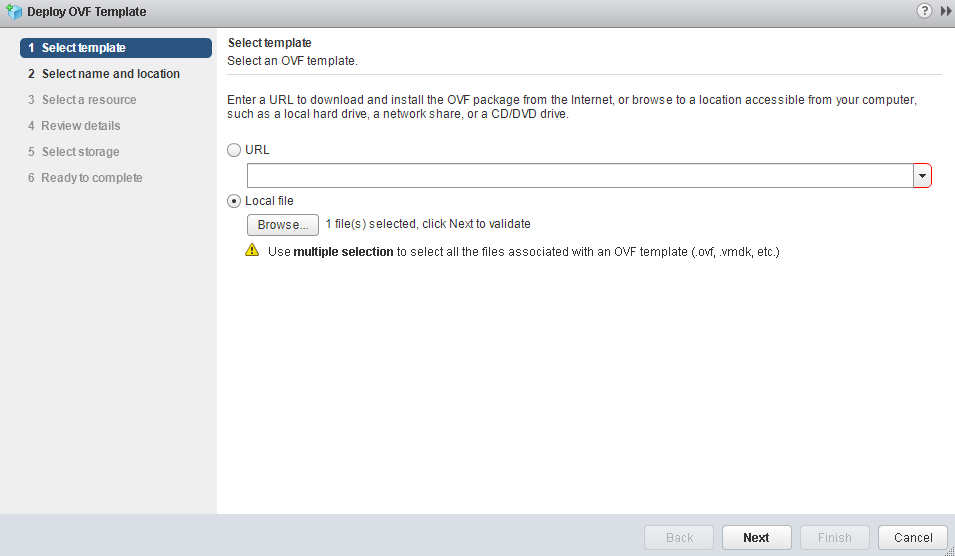
- O processo precisará especificar o tipo de implantação. Por padrão, o cx-connector será especificado - esse tipo é necessário para a infraestrutura do cliente. Para a infraestrutura do provedor, selecione cx-cloud-service . Abaixo indicamos os parâmetros de rede: NTP, GW, DNS e IP estático. O uso do DHCP não é suportado.
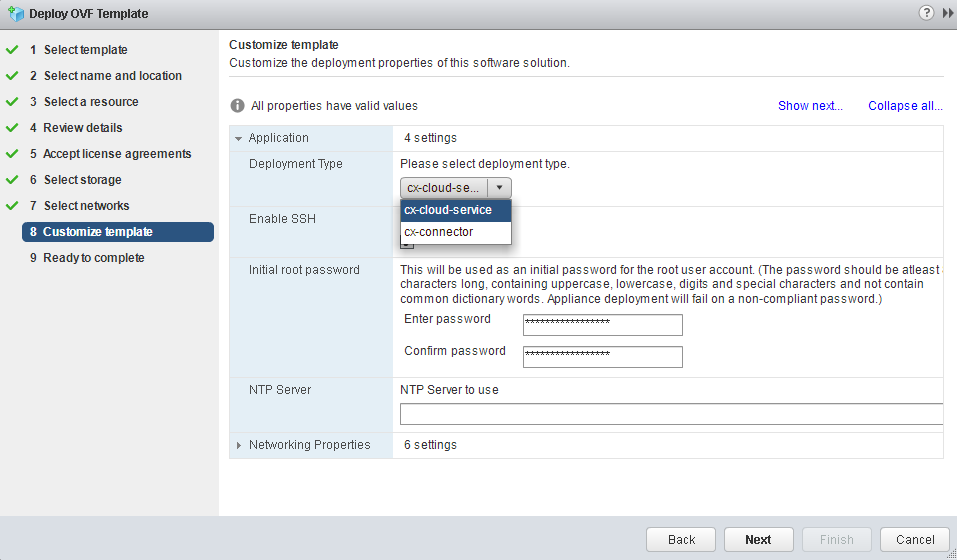
É importante cumprir os requisitos de complexidade da senha, caso contrário, obteremos um erro ao tentar acessar a interface da web. Nesse caso, o procedimento de implantação precisará ser repetido desde o início.
- Depois que o modelo é implantado, a máquina virtual deve estar ligada. Depois de carregar o sistema operacional, você pode ver a seguinte tela de boas-vindas.
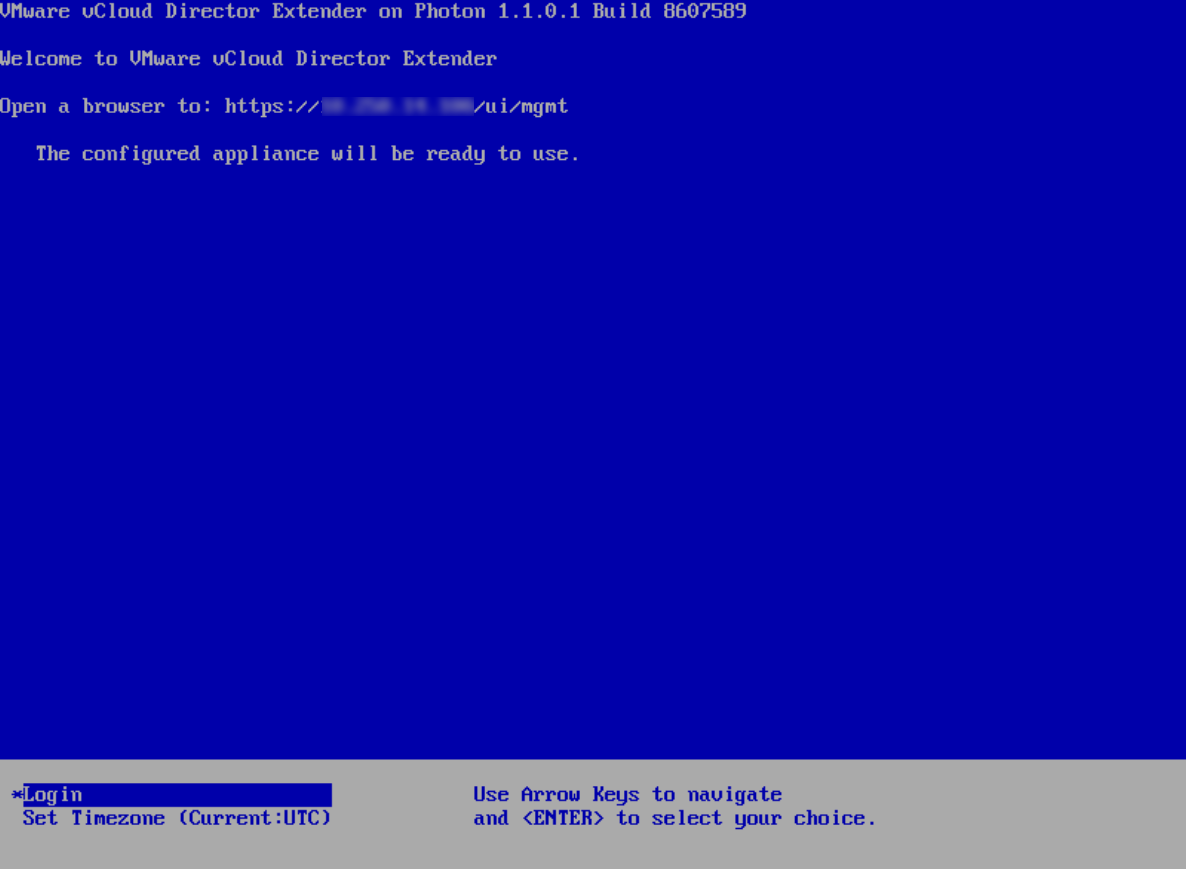
Conforme nos é oferecido, inicie o navegador e acesse o endereço https: // XXXX / ui / mgmt - Na interface amigável da Web, lançamos o Assistente de Configuração , onde seremos oferecidos para executar algumas etapas simples e intuitivas.
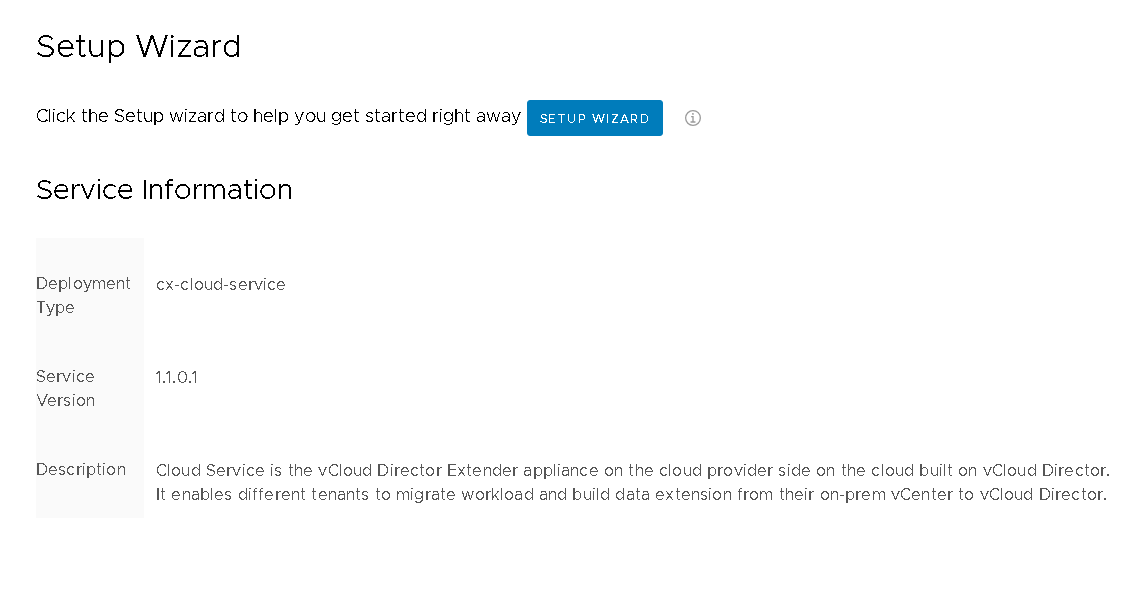
- Na primeira etapa, você precisará conectar o dispositivo vCloud Director Extender ao servidor vCenter , no qual planeja colocar o restante dos componentes da infraestrutura.

Se o vCenter for implantado com um Platform Service Controller externo, na coluna URL do Serviço de Pesquisa, você precisará especificar um endereço no formulário:
https: // [IP_ou_hostname] / lookupservice / sdk .
Se você implantou o vCenter com o Platform Service Controller integrado, poderá deixar esse campo em branco.
- Na segunda etapa, especificamos os parâmetros para conectar-se ao vCloud Director : endereço de gerenciamento e credenciais de administrador.
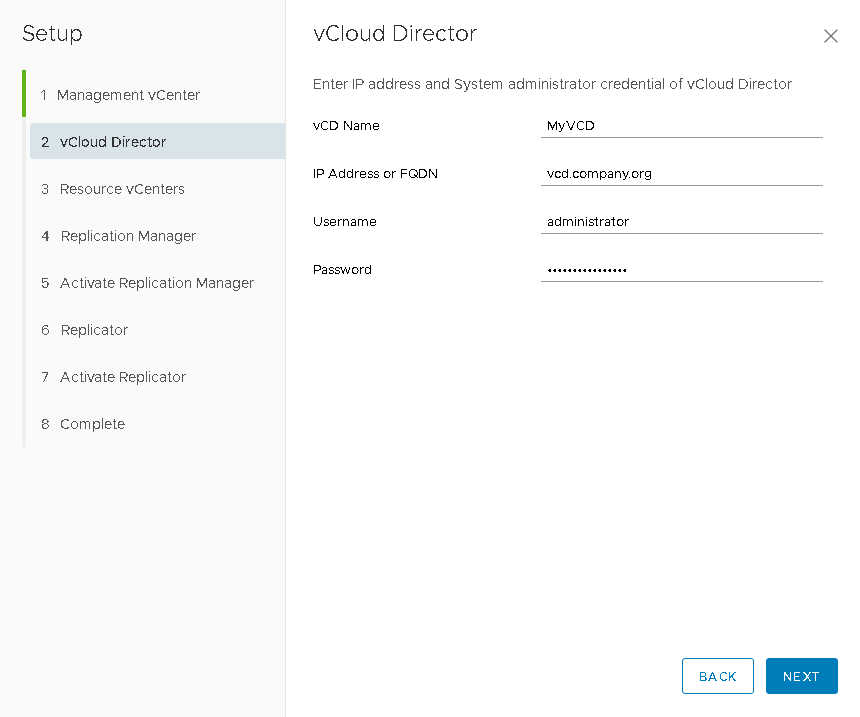
- Na próxima etapa, o recurso vCenter será determinado automaticamente, ou seja, o vCenter cujos recursos de computação são alocados aos usuários do vCloud Director . Você só precisa atualizar os dados do registro: serviço de pesquisa e credenciais de administrador.
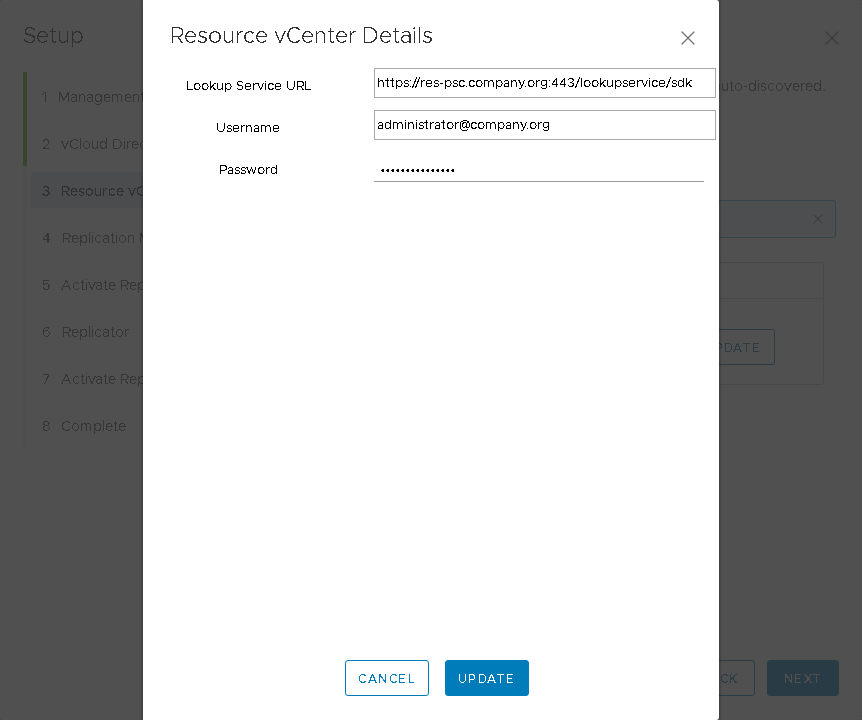
- Em seguida, você precisa definir os parâmetros para a máquina virtual do vCloud Extender Replication Manager . Depois que a máquina virtual for implantada e carregada, a próxima etapa com sua ativação estará disponível, onde você precisará definir a senha do administrador e o endereço de conexão público com a porta TCP 443 .
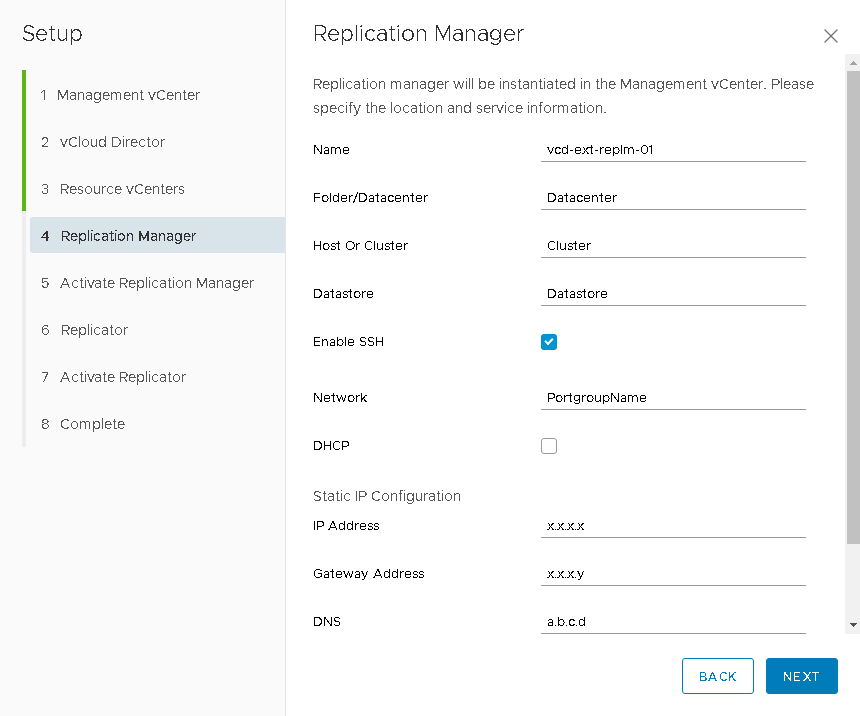
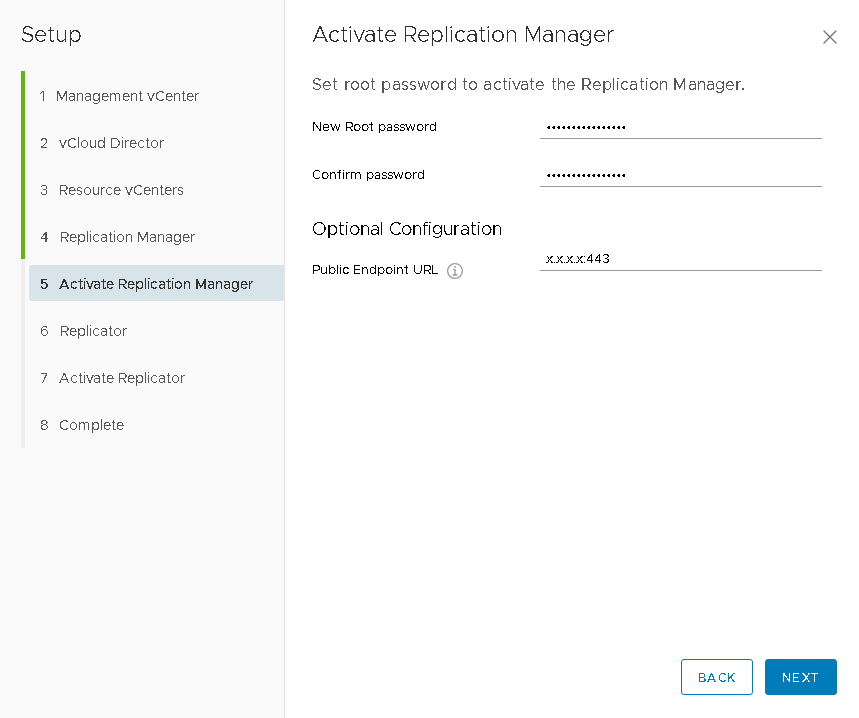
- Em seguida, por analogia com a etapa anterior, especifique os parâmetros da máquina virtual do vCloud Extender Replicator e, por analogia, ative-a definindo a senha do administrador, o endereço público com a porta 44045 , bem como o serviço de pesquisa e as credenciais do recurso vCenter , porque é este componente que será responsável por transferir os dados replicados para o "destino".
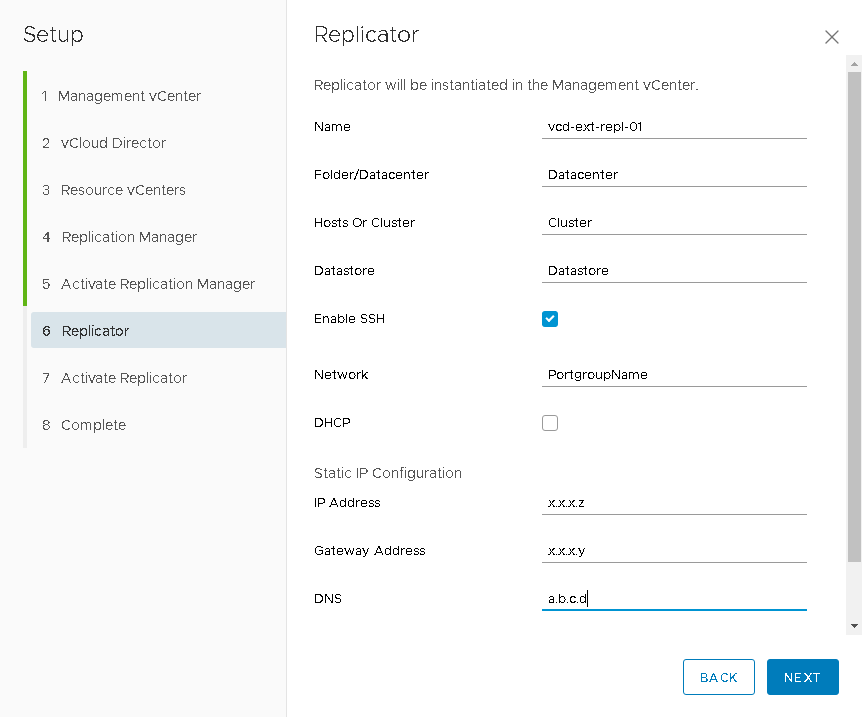
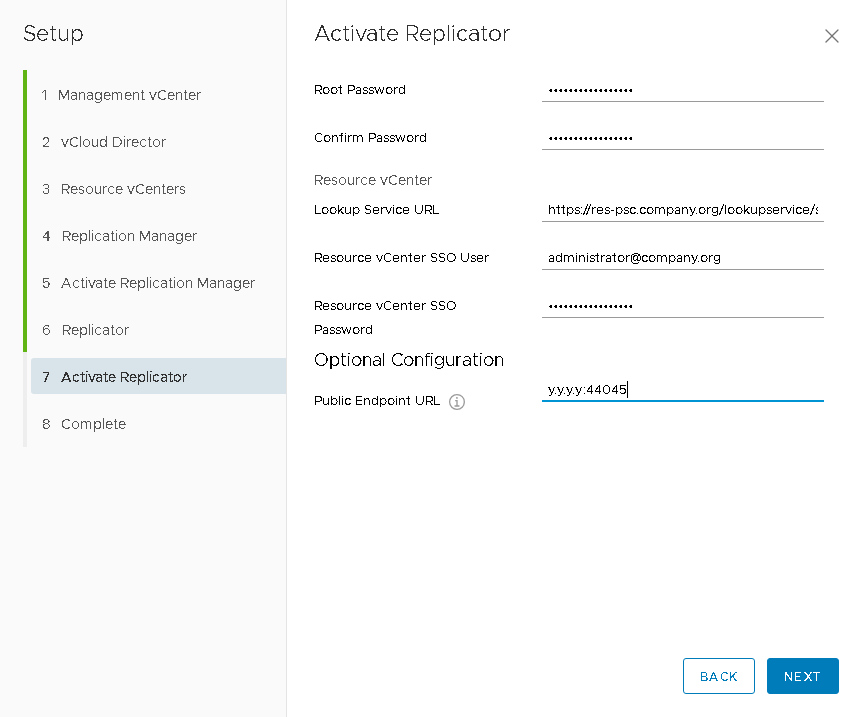
- Pode-se dizer que, no lado do fornecedor, todos os componentes são implantados e você pode iniciar os preparativos no lado do cliente.
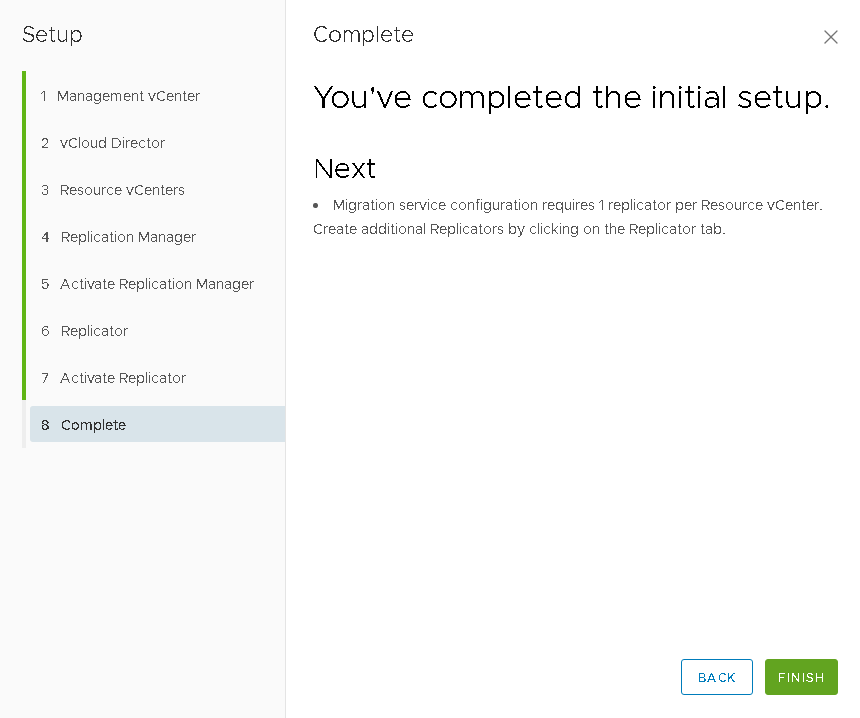
Mas resta um pequeno "mas"! Antes que um de seus clientes possa se conectar à sua nuvem e começar a migrar suas máquinas virtuais, você precisará adicionar permissões adicionais para a função de administrador da organização, o que não é uma tarefa completamente trivial. Aqui, quero agradecer a Daniel Paluzek por preparar um script simples do PowerShell que facilitará esta tarefa.
Você pode se familiarizar com o script em seu
blog oficial.
Pelo cliente
Antes de prosseguir com a implantação dos componentes do vCloud Director Extender no lado do cliente, você também deve se familiarizar com a documentação oficial e prestar atenção aos requisitos do sistema:
- Versão do VMware vSphere não inferior a 5.5u3;
- a presença de um canal da Internet com uma largura de banda de pelo menos 100 Mbps;
- endereços IP estáticos dedicados para todos os componentes;
- para aplicação e replicador, será necessário alocar um total de 4 vCPU, 12Gb vRAM e 22 Gb HDD;
- O VMware NSX Edge exigirá mais 6 vCPUs, 8Gb de RAM e cerca de 3Gb HDD;
- por parte do provedor, é necessária uma preparação adicional de permissões para a função de administrador da organização do vCloud Director.
É aconselhável notificar o serviço de suporte do provedor com antecedência sobre seu desejo de usar este produto. É possível usar discos "thin" (provisionamento fino), o que reduzirá o espaço em disco ocupado; caso contrário, é melhor não salvar.
Configuração de DNS
Antes de iniciar a instalação, você precisará criar registros A e PTR no servidor DNS na rede da organização, além de configurar regras de firewall / NAT.
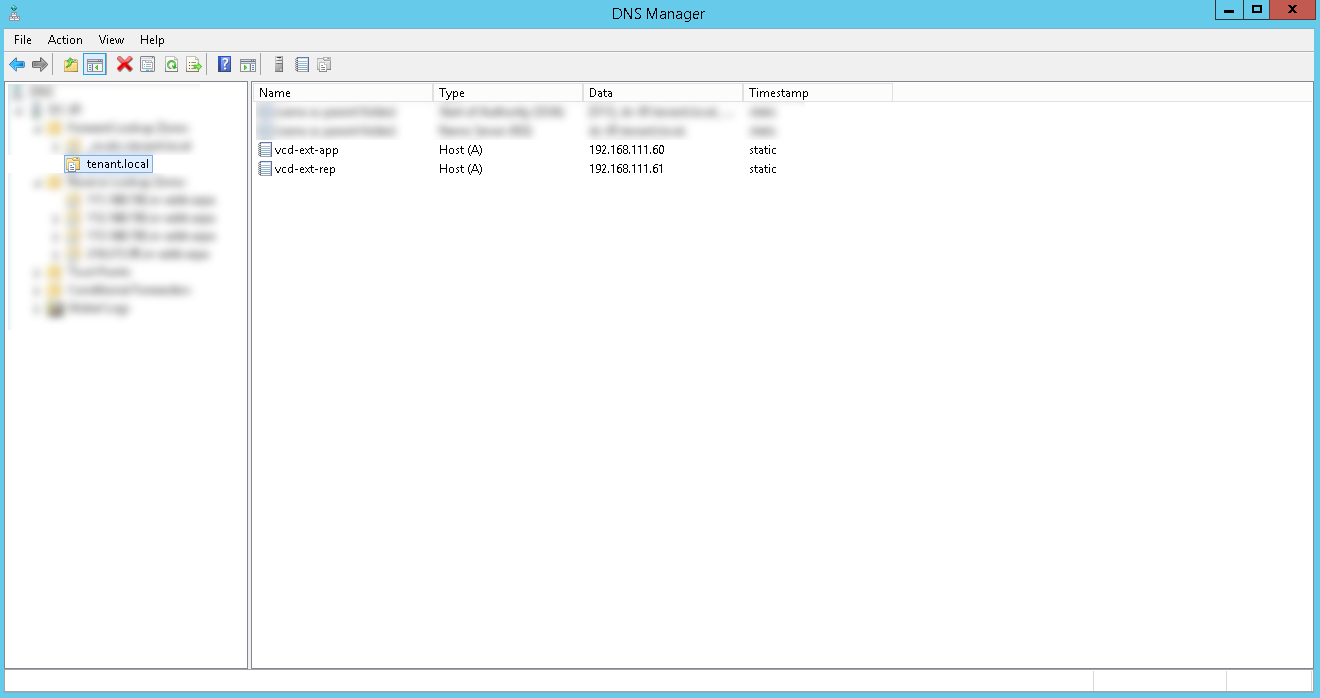
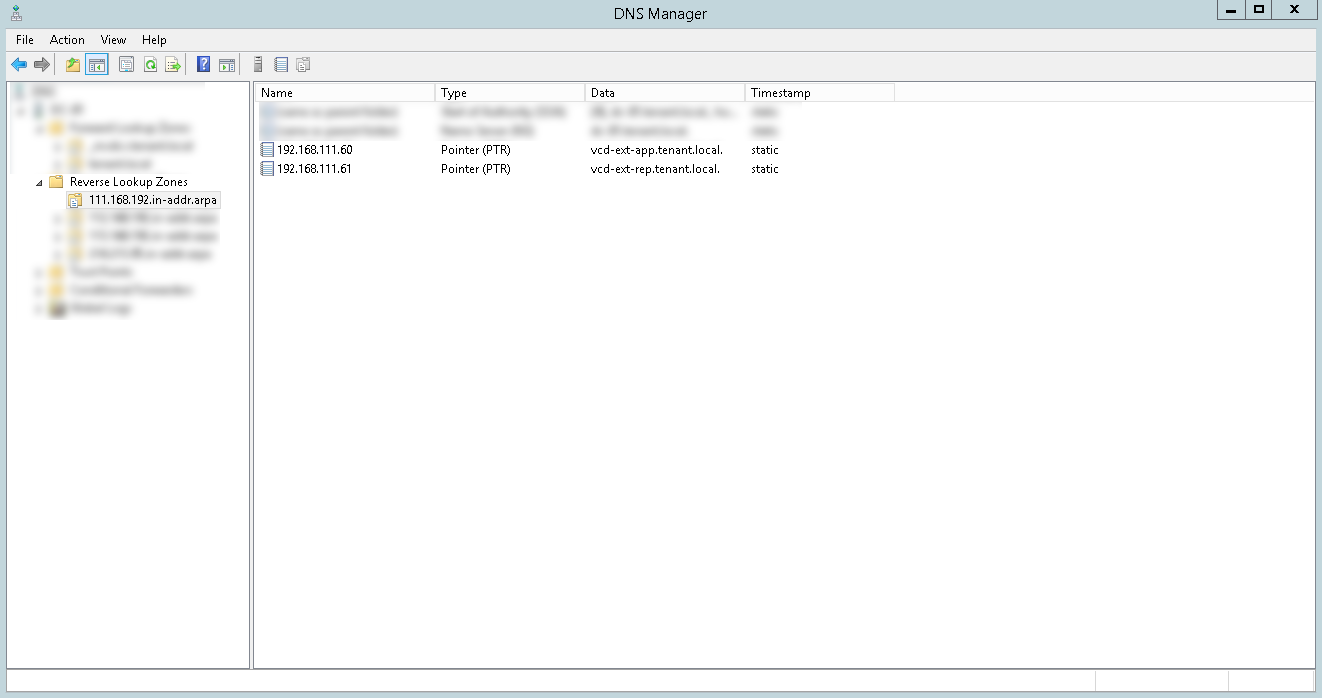
Ao configurar o NAT, você deve configurar as seguintes regras:
- IP público: 443 para IP do replicador: 8043 ;
- IP público: 44045 para IP do replicador: 44045 .
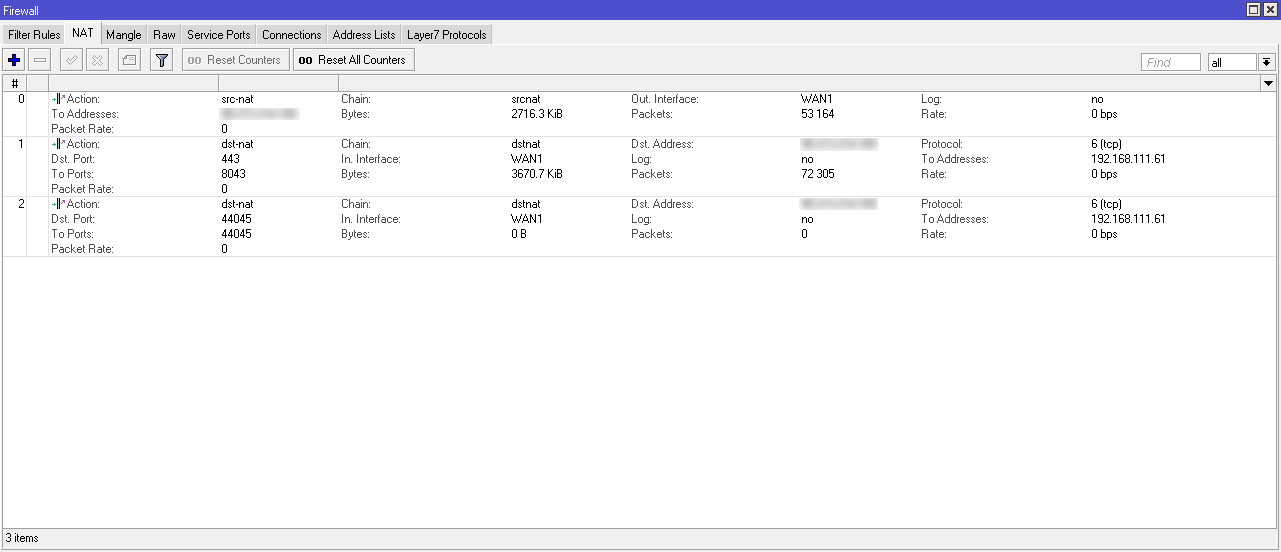
Implantação
A implantação usará o mesmo modelo de máquina virtual que o provedor. Você pode baixá-lo
no portal VMware .
As primeiras etapas durante a implantação serão semelhantes às descritas anteriormente: selecionamos a implantação no modelo OVF, especificamos o arquivo de modelo, especificamos os recursos de computação e disco. As etapas a seguir serão consideradas em mais detalhes:
- Definimos o tipo de implantação e as configurações de rede. Por padrão, o cx-connector será especificado - esse tipo é necessário para a infraestrutura do cliente. Nós especificamos NTP, GW, DNS e o mais importante - IP estático.
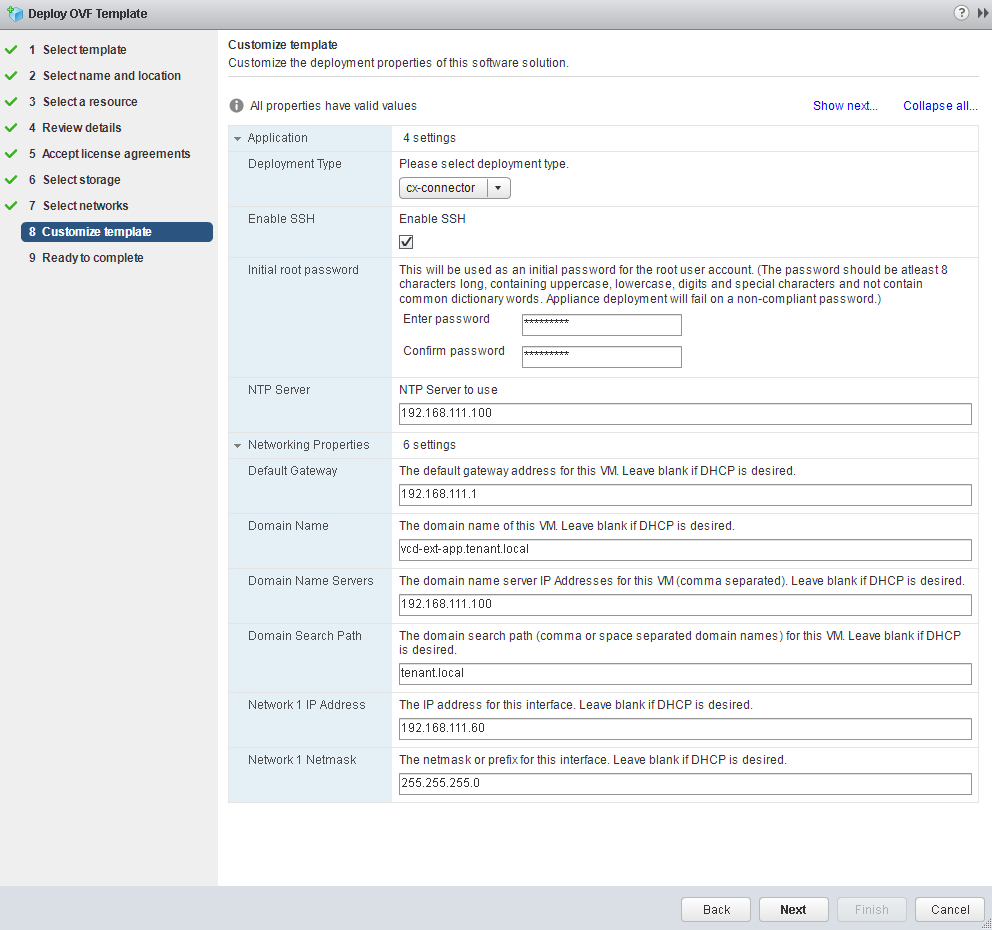
Os requisitos de complexidade da senha são os mesmos que os fornecidos pelo provedor.
- Em seguida, seguimos o mesmo caminho: ligue a máquina virtual, aguarde até que ela seja inicializada e no navegador da web vá para xxxx / ui / mgmt e execute o Assistente de Instalação .
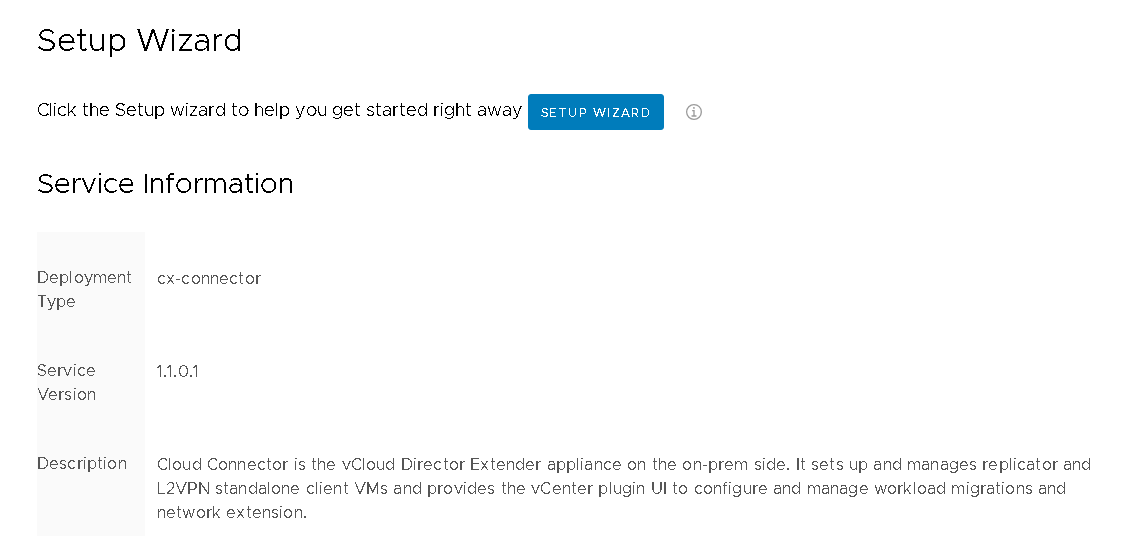
- Especificamos os parâmetros para conectar-se ao vCenter local.Se o vCenter for implantado com um Platform Service Controller externo, na coluna URL do Serviço de Pesquisa, você precisará especificar um endereço no formulário:
https: // [IP_ou_hostname] / lookupservice / sdk .
Se você implantou o vCenter com o Platform Service Controller integrado, poderá deixar esse campo em branco.
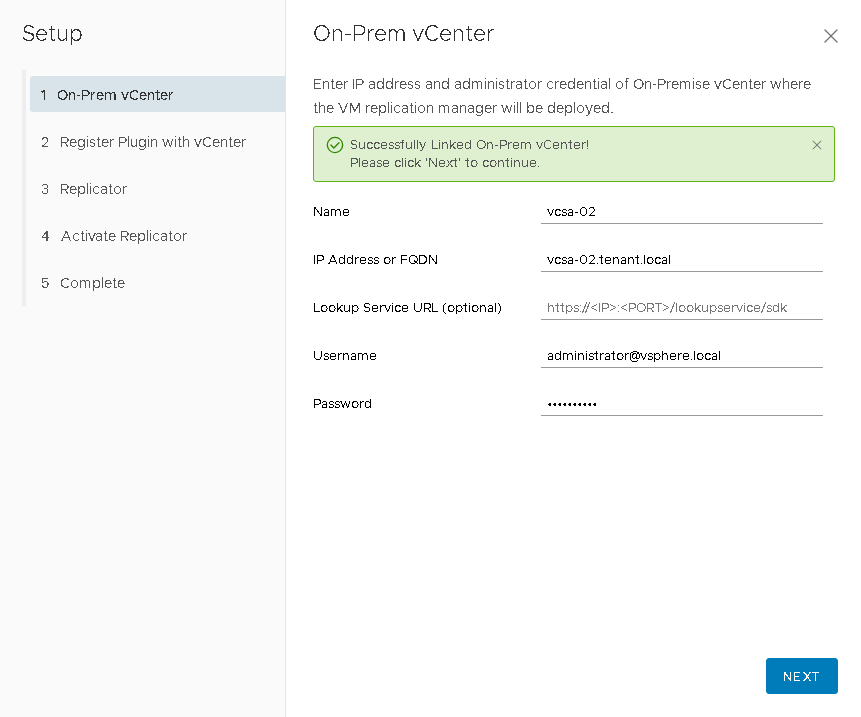
- Instalamos e registramos o plug-in na interface do vCenter Server , através da qual a migração de máquinas virtuais será implementada. A versão do plug-in pode permanecer inalterada, mas se, no futuro, for reinstalada, será necessário atualizar a versão.
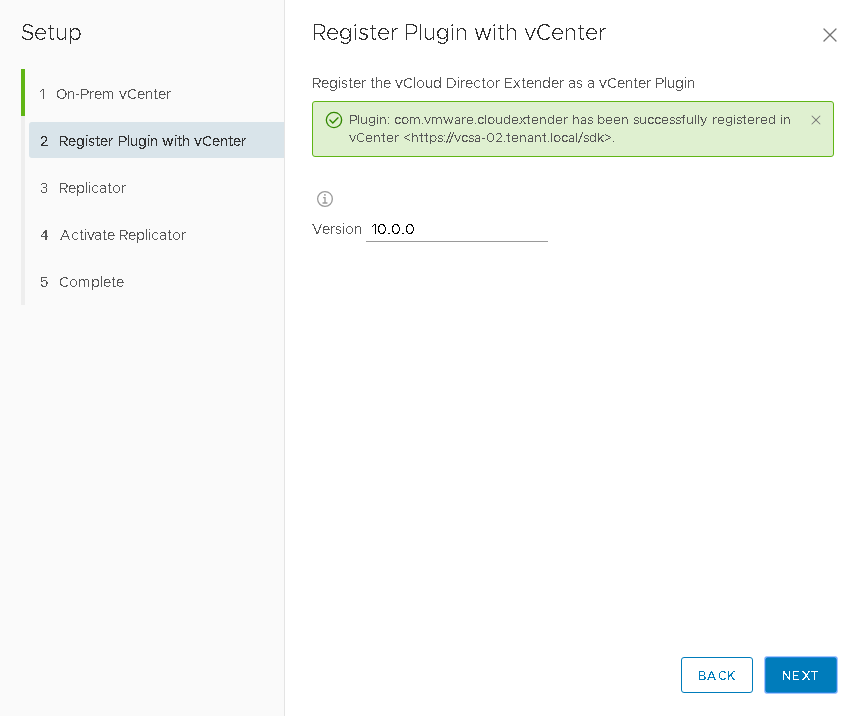
- Digite os parâmetros da máquina virtual do replicador. DHCP - não use . Preencha todos os campos e clique em Avançar .
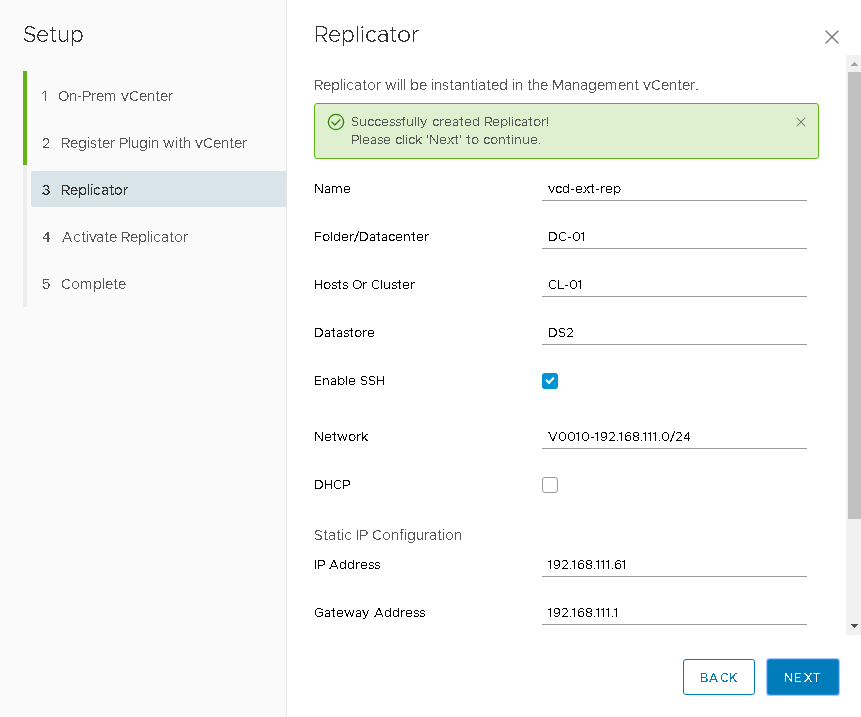
- O próximo item é a ativação do replicador no vCenter . Agora você não pode deixar o campo Serviço de pesquisa em branco. Aqui, indicamos o endereço do Platform Service Controller externo ou o endereço do vCenter Server :
https: // [IP_ou_hostname] / lookupservice / sdk .
No campo URL do terminal público , especifique o endereço público atrás do qual o replicador será localizado (aquele para o qual as regras NAT foram criadas anteriormente)
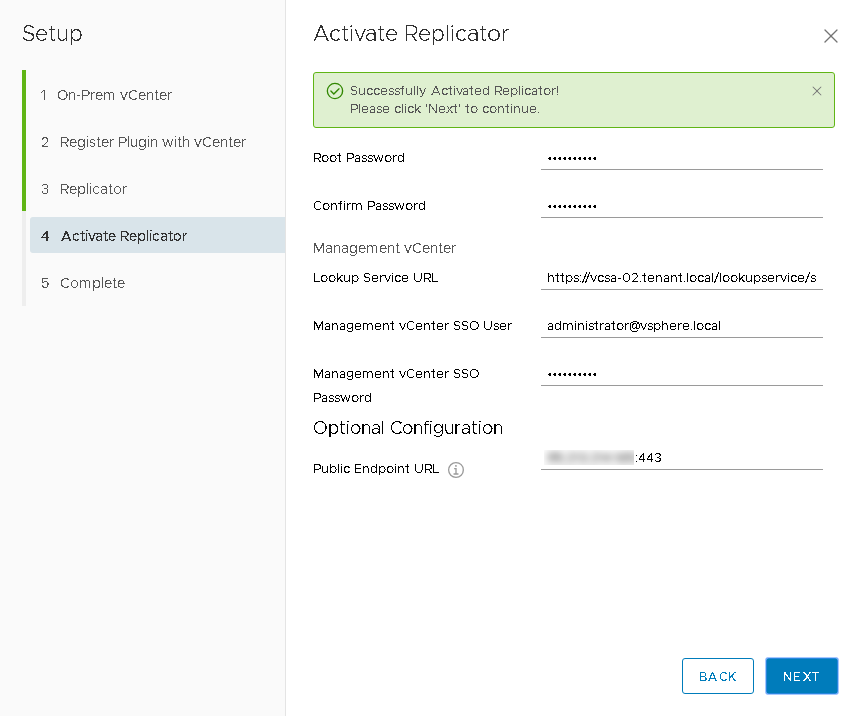
- A instalação inicial está concluída.
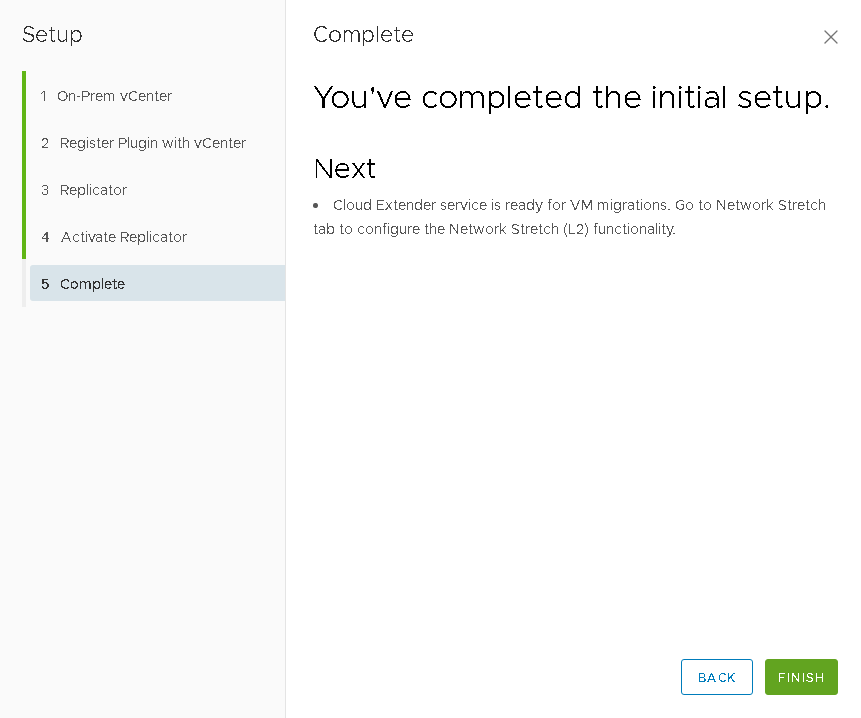
Verifique
- Retornamos ao cliente Web do servidor vCenter .
- Vá para a seção de gerenciamento de plugins:
Administração -> Soluções -> Plug-Ins de Cliente .
- Garantimos que o plug-in foi adicionado e ativado com sucesso. Também indicará a versão do plug-in que foi definida ao registrar o vCloud Director Extender através da interface da web.
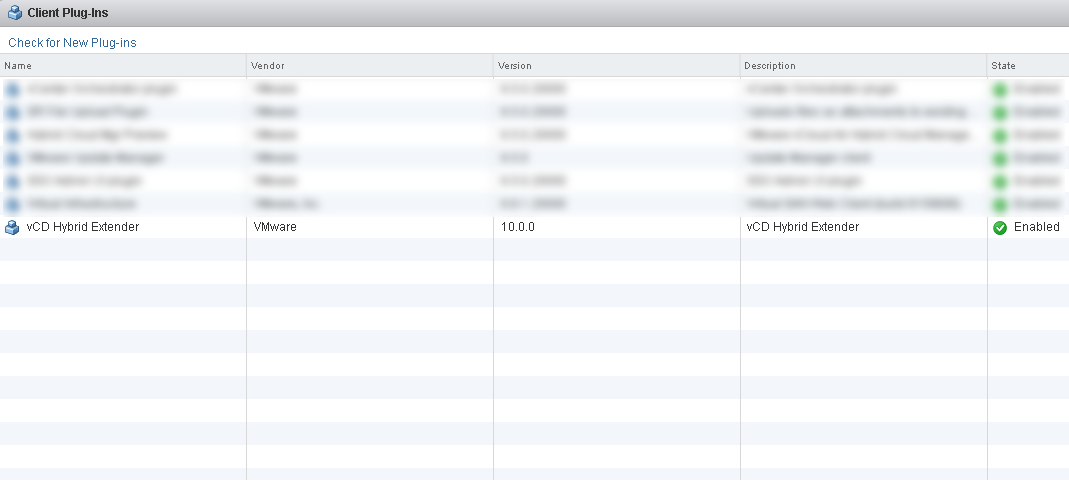
- Vamos para a seção Início , onde a interface de gerenciamento do vCloud Director Extender ficou disponível. Se nada aparecer, será necessário fazer login no Web client.
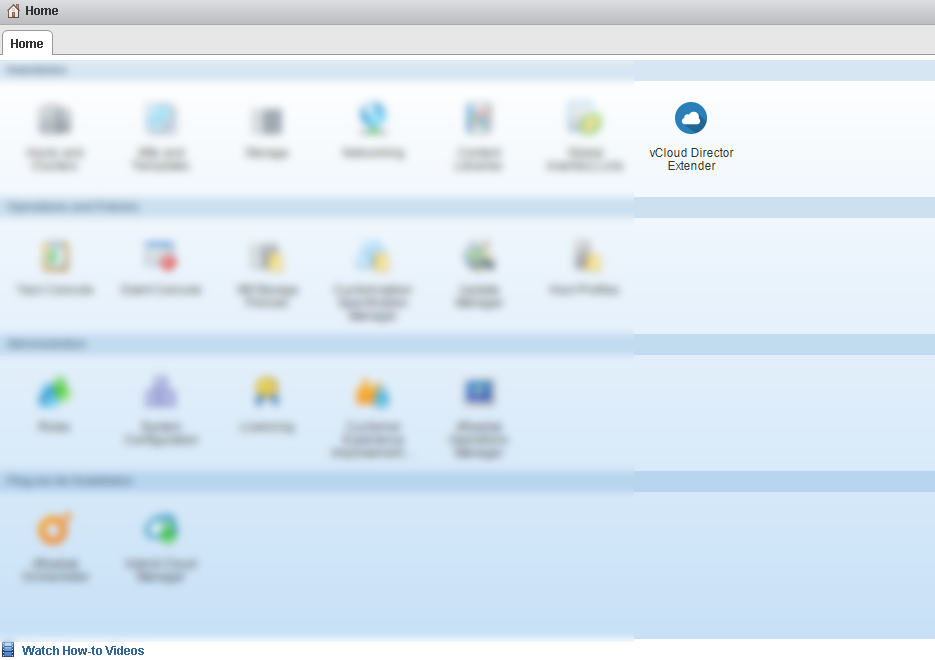
Conclusão
Este artigo descreveu a arquitetura da solução
VMware vCloud Director Extender . Também foram consideradas as etapas passo a passo da implantação da infraestrutura do fornecedor e do cliente. A interface do assistente de implantação é bastante simples e intuitiva. O procedimento de implantação em si é bastante bem automatizado e, se a infraestrutura for pensada com antecedência no estágio de planejamento, não levará mais que meia hora. No lado do cliente, um conveniente plug-in de gerenciamento de migração estará disponível diretamente na interface da web do
vCenter Server .
No próximo artigo, vários tipos de migração serão considerados, bem como o procedimento para expandir a rede da organização para a nuvem usando o componente
autônomo do
NSX Edge Gateway .